ホームページ >モバイルチュートリアル >iPhone >アップグレード後に iPhone の電源が正常にオンにならない問題を解決するには、次の 2 つの解決策を試してください。
アップグレード後に iPhone の電源が正常にオンにならない問題を解決するには、次の 2 つの解決策を試してください。
- WBOY転載
- 2024-01-03 17:31:362001ブラウズ
Apple は iOS 16/15 システムを半年以上リリースしており、いくつかの更新バージョンもリリースしています。しかし、多くの Apple ユーザーは、iOS 16/15.5 システムにアップグレードした後、クラッシュや白いリンゴなどのシステム問題を含むいくつかの問題が発生し、その結果、携帯電話のデスクトップに正常に入力できなくなると報告しており、携帯電話を再起動してもこれらは解決できません。問題。今回は、アップグレード後の異常な問題を解決する方法をいくつか紹介します。
方法 1: iPhone を強制再起動
アップグレード後に iPhone に問題が発生した場合は、強制再起動を使用して問題を解決できます。
携帯電話の機種によっては起動方法も異なります。全画面モデル (iPhone8 以降のモデルなど) の場合は、最初に音量アップ キーと音量ダウン キーをすばやく押してから、電話機の電源が正常にオンになるまで電源キーを押し続ける必要があります。ホームボタンのあるモデル(iPhone 7 以前のモデルなど)の場合、電話機の電源が正常にオンになるまで、ホームボタンと電源ボタンを同時に押し続ける必要があります。どの機種の携帯電話でも、正しい操作方法を守ればスムーズに電源を入れることができます。
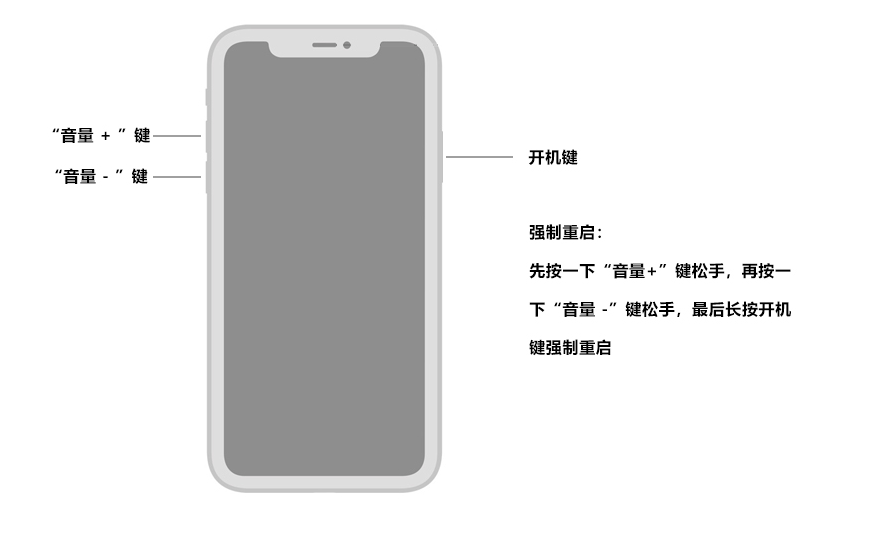
方法 2: Apple 電話修復ツールを使用してシステムを修復する
電話が起動できない場合は、強制的に再起動しても機能しません。心配しないで、Apple 電話修復ツールを使用して iOS システムを修復してみてください。このツールは、iPhone の黒い画面、白い画面、アップデートの失敗、および 150 以上の一般的な問題など、さまざまな Apple システムの問題を解決するように設計されています。さらに、標準の修復オプションを使用してシステムを修復するときに、データが失われることはありません。このツールは、電話機を通常の動作状態に復元するのに役立ちます。
まず、Apple 電話修復ツールをダウンロードして開く必要があります。次に、USB ケーブルを使用して iPhone をコンピュータに接続します。次に、「開始」ボタンをクリックしてiPhoneの修復を開始します。このツールは、システムクラッシュやアプリクラッシュなど、Apple 携帯電話のさまざまな問題を解決するのに役立ちます。このツールを使用して携帯電話を修復し、携帯電話を再び正常に実行できるようにします。
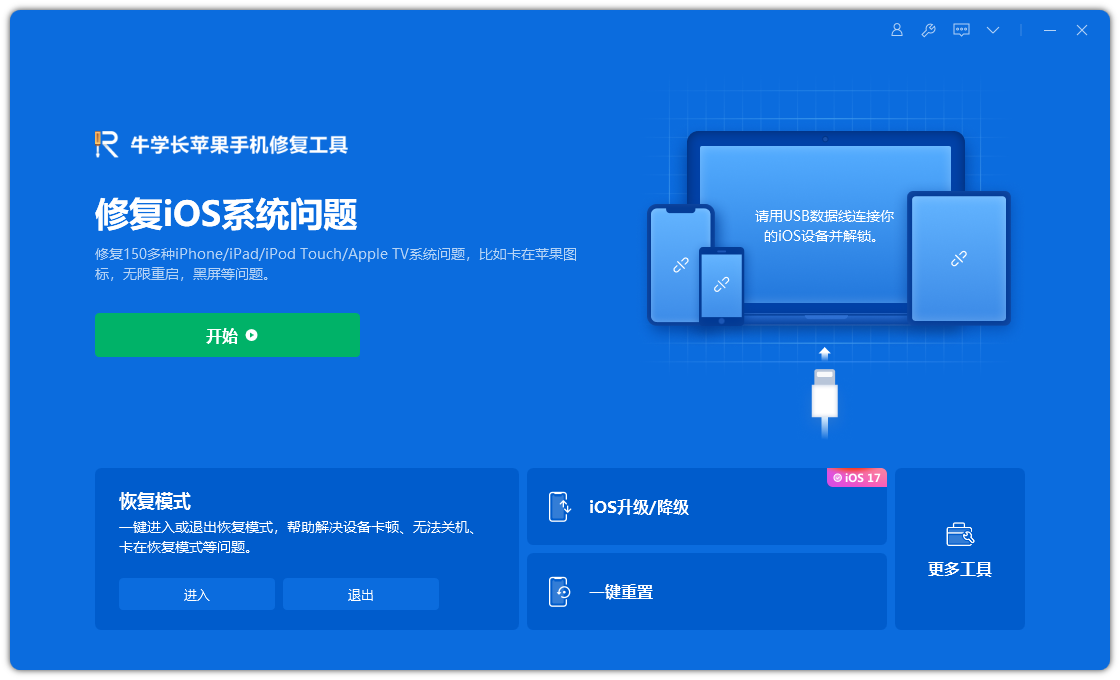
#2 番目のステップは修復モードを選択することです。最初の選択肢は、デバイス データの損失を引き起こさない「標準修復」です。
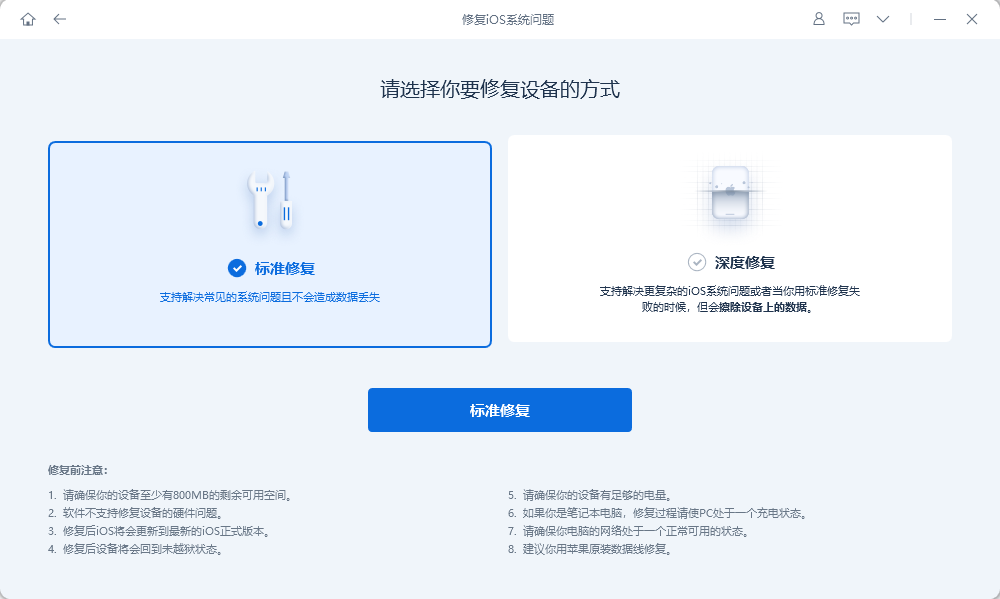
ステップ 3: [ファームウェアのダウンロード] ボタンをクリックして、修復に必要なファームウェアのダウンロードを開始します。ダウンロードが完了するまでしばらくお待ちください。ダウンロード プロセスには約 10 分かかります。修復プロセスに影響を与えないように、ダウンロード プロセス中はデータ ケーブルを取り外さないようにしてください。ダウンロードが完了し、「修復が完了しました」と表示されたら修復は完了です。
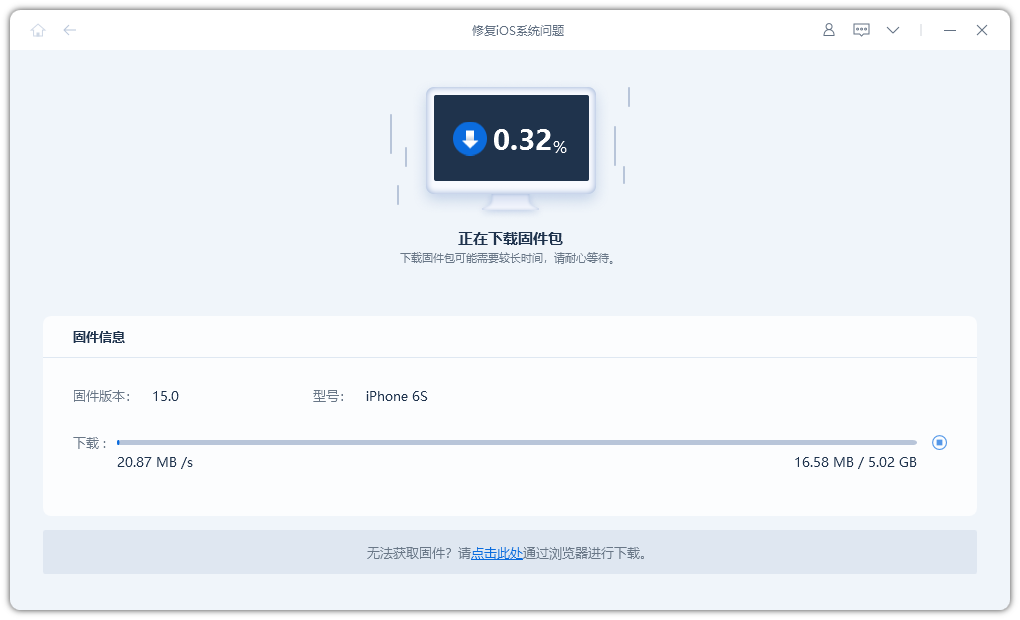
以上がアップグレード後に iPhone の電源が正常にオンにならない問題を解決するには、次の 2 つの解決策を試してください。の詳細内容です。詳細については、PHP 中国語 Web サイトの他の関連記事を参照してください。

